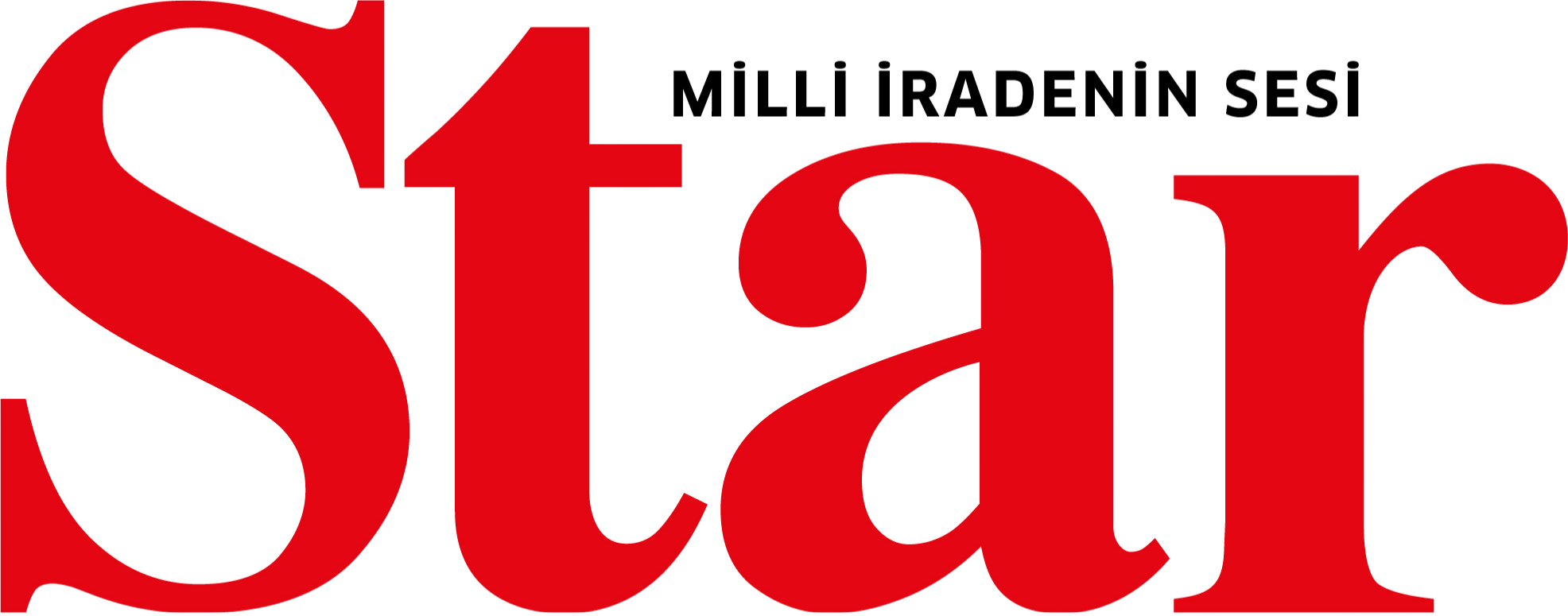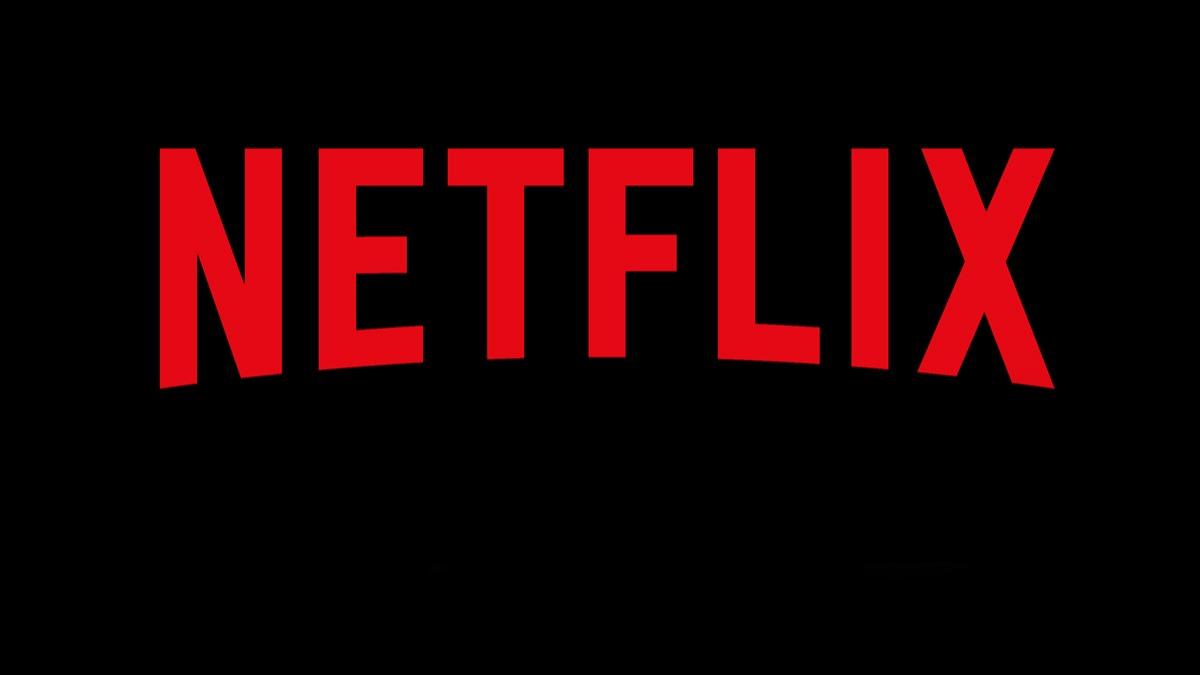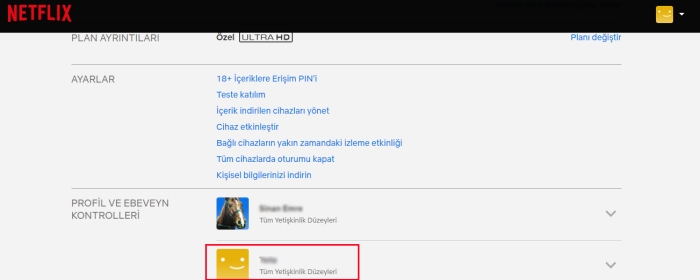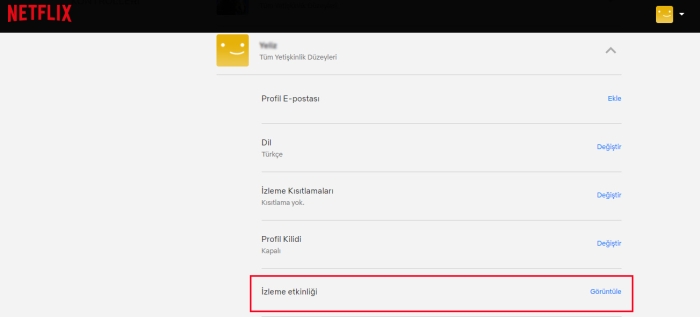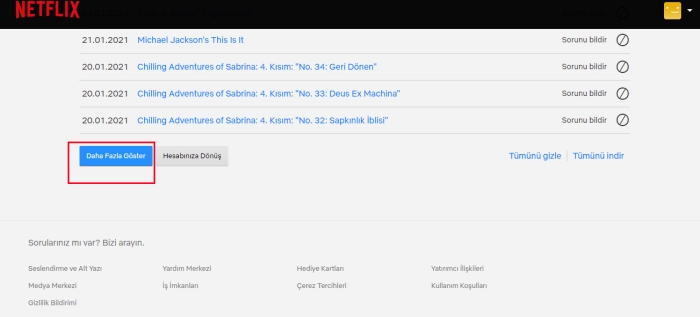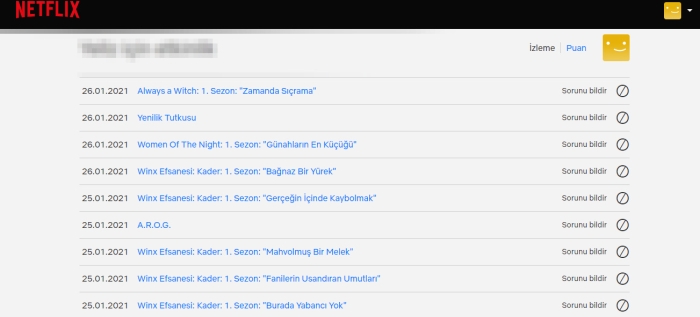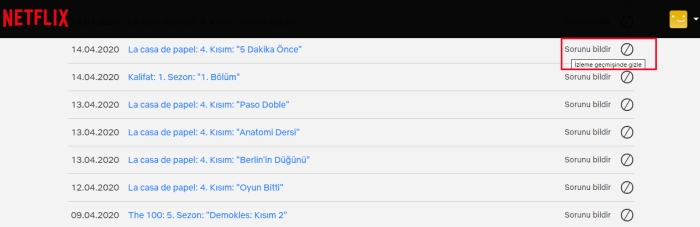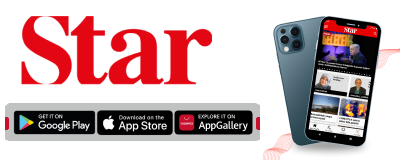Netflix izleme geçmişi, benzer yapımları izleyebilmek açısından faydalı bir bildirim olsa da bazı kullanıcılar izledikleri içeriklerin görünmesinden hoşnut olmayabiliyor. Bu kayıtlar nedeniyle "Bu filmi izleyenler bunu da izledi veya tekrar izlemek ister misiniz?" gibi tavsiye bildirimler geliyor. Bu uyarılardan rahatsız olup Netflix izleme geçmişi silmek isteyen kullanıcılar, konu hakkında araştırma yapıyor. Peki Netflix izleme geçmişi nasıl silinir? İşte birkaç adımda Netflix izleme geçmişi silme işlemi
NETFLİX İZLEME GEÇMİŞİ NASIL SİLİNİR?
Film ve dizi platformu Netflix'i kullananlar izleme geçmişinin nasıl silindiği hakkında fikir sahibi olmak istiyor. Netflix izleme geçmişinizi nasıl silebilirsiniz ve izlediğiniz bir şeyin izleme önerilerinizi etkilemesini nasıl önleyebilirsiniz? Netflix izleme geçmişi nasıl silinir?

Netflix tam olarak ne izlediğinizi bildiği için, devam eden programları "İzlemeye Devam Et" bölümüne yerleştirebilir. Böylece kaldığınız yerden kolayca devam edebilirsiniz. Ayrıca, gelecekte görmek isteyebileceğiniz şeyler hakkında daha iyi önerilerde bulunmak için izlediklerinizi kullanabilir.

Ancak Netflix'in izleme geçmişinizi kullanmasını istemiyorsanız, bazı kontrollerle bunu sağlayabilirsiniz. Tek tek filmleri ve dizileri geçmişinizden kaldırabilirsiniz. Böylece, Netflix'in izleme önerilerinde bulunmasını engelleyebilir ve hesabınızdaki diğer kişilerin ne izlediğinizi görmemesini sağlayabilirsiniz.
Ancak tüm görüntüleme geçmişinizi bir seferde silemeyeceğiniz için, çok sayıda öğeyi silmek istiyorsanız bu işlem biraz vaktinizi alacaktır. İşte adım adım Netflix izleme geçmişi silme işlemi.

NETFLİX İZLEME GEÇMİŞİ SİLME İŞLEMİ
1. Bir web tarayıcısında Netflix web sitesine gidin. Bunu bir bilgisayarda veya bir mobil cihazdaki bir tarayıcıda yapabilirsiniz, ancak Netflix mobil uygulamasında yapamazsınız.
2. Tarayıcı penceresinin sağ üst köşesindeki hesap simgenizi ve ardından "Hesap" öğesini tıklayın

3. Profilim adlı bölüme gidin ve PROFİL VE EBEVEYN KONTROLLERİ kısmından kendi profilinizi seçin.
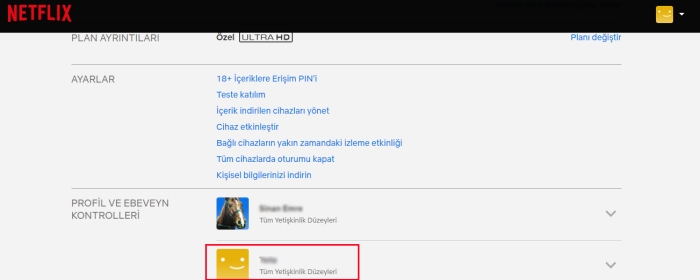
4. Profilinizin altında yer alan seçeneklerden "İzleme etkinliği" kısmından "görüntüle" seçeneğine tıklayın.
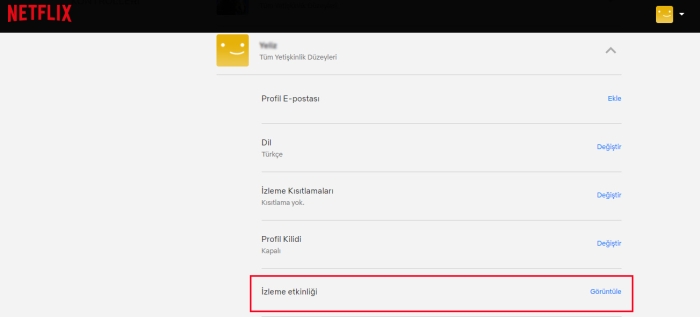
5. Etkinlik sayfasında, izlediğiniz en son Netflix filmlerinin ve dizilerinin bir listesini göreceksiniz. Daha fazlasını görmek için aşağıya kaydırın ve "Daha Fazla Göster" i tıklayın.
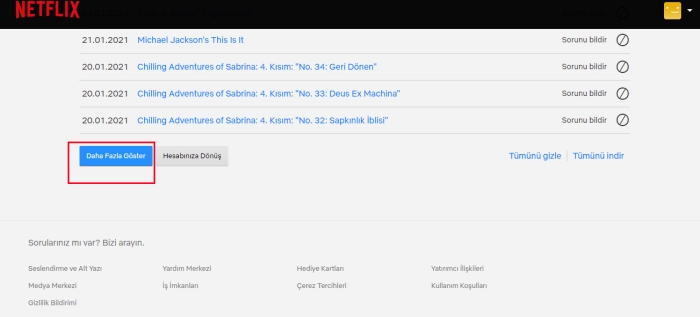
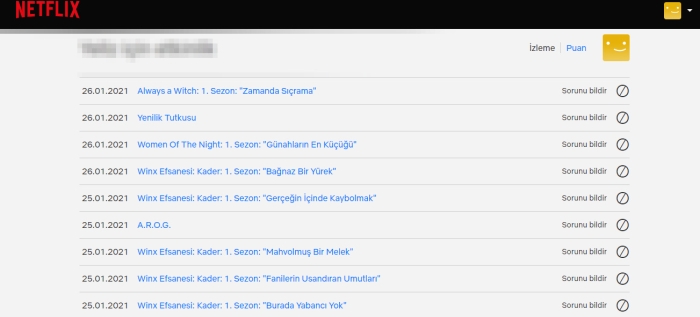
6. İzleme geçmişinizden bir içeriği kaldırmak için,içeriğin sağında kalan "Sorun Bildir" in sağındaki "durdur/kaldır" simgesini tıklayın.
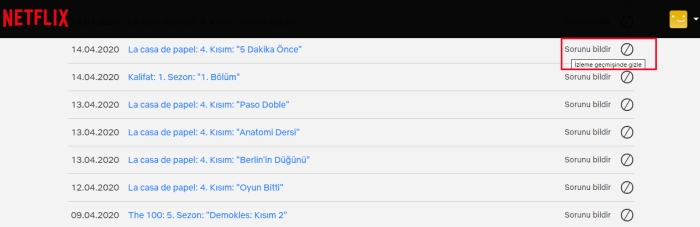
7. Kaldırmak istediğiniz diğer filmler, diziler veya şovlar için bu işlemi tekrarlayın.
Bu işlemi uyguladığınızda "24 saat içinde, Yenilik Tutkusu Netflix hizmetinde izlediğiniz içerikler arasından kaldırılacak ve içeriği yeniden oynatmadığınız takdirde bundan sonra size önerilerde bulunmak için kullanılmayacak." bildirimi gelecektir.
Dilerseniz ekranın altında bulunan "tümünü gizle" seçeneğine tıklayrak tüm izleme geçmişini de kaldırabilirsiniz. Fakat böyle bir durumda halihazırda izliyor olduğunuz dizilerde kaldığınız bölümler de izlenmemiş olarak görünecektir. Bu nedenle izleme geçmişinden kaldırmak istediğiniz içerikleri tek tek seçerek bu işlemi yapmanız daha güvenli olacaktır.